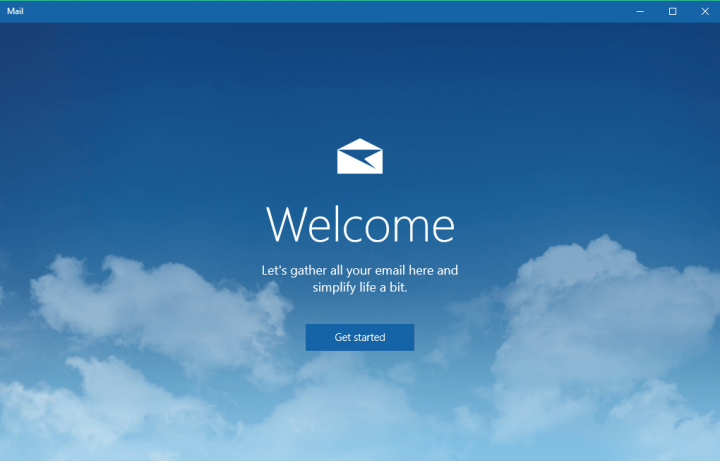Paint 3D ir uzlabotā Paint versija, kurā varat izmantot 3D grafikas dizaina rīkus, lai radītu jaunā laikmeta mākslu. Atverot Paint 3D, jūs varat redzēt šo "Paint 3D ir jāatjaunina. Mēs gatavojam jums atjauninājumu“. Parasti, kad pirmo reizi palaižat Paint 3D tūlīt pēc jaunas Windows 11 instalēšanas, tiek parādīts šis ziņojums, un tas ir pilnīgi normāli. Windows automātiski lejupielādē jaunāko Paint 3D versiju un instalē to. Bet, ja šis ziņojums parādās atkal un atkal un tas ir iestrēdzis, jums ir jāmeklē risinājums.
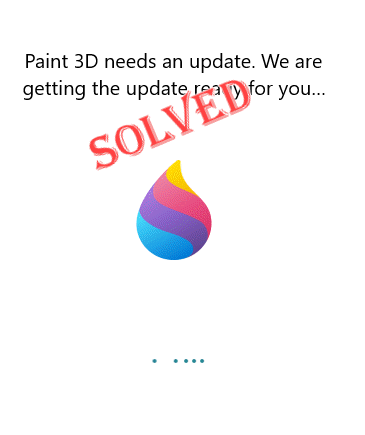
Satura rādītājs
Risinājumi –
1. Vienkārši palaidiet programmu Paint 3D un, kad tiek parādīts kļūdas ziņojums, atstājiet to kādu laiku. Pagaidiet, līdz Windows lejupielādēs un instalē rīku.
2. Restartēt sistēmā, ja tas notiek pirmo reizi. Pēc restartēšanas pārbaudiet vēlreiz.
1. labojums — pārbaudiet tīklu
Kā mēs paskaidrojām, ir normāli, ka Paint 3D pirmajā palaišanas reizē pārbauda atjauninājumu. Tāpēc, pirms mēģināt kādu citu risinājumu, pārbaudiet, vai datoram ir aktīvs savienojums. Ja izmantojat skaitītāja savienojumu, pārslēdzieties uz savienojumu bez mērīšanas.
Ja tas joprojām šķiet iestrēdzis, pārejiet uz nākamo risinājumu.
REKLĀMA
2. labojums — iztukšojiet veikala kešatmiņu
Iztukšojiet veikala kešatmiņu, lai novērstu jebkādas veikala kešatmiņas konflikta iespējas.
1. Pēc pogas nospiešanas Windows atslēga, ierakstiet "wsreset“.
2. Tagad varat pieskarties "wsreset”, lai sāktu atiestatīšanas procesu.

Tādā veidā sistēma Windows atiestatīs veikala konfigurāciju. Pēc tam palaidiet veikalu un pārbaudiet, vai veikals darbojas vai ne.
2. labojums — manuāli atjauniniet Paint 3D
Ja Paint 3D joprojām ir iestrēdzis kļūdas ziņojumā, jums ir jāatjaunina Paint 3D manuāli.
1. Palaidiet Microsoft Store no uzdevumjoslas vai izvēlnes Sākt.
2. Kad tiek parādīta veikala sākumlapa, dodieties uz "Bibliotēka” kreisajā rūtī.
3. Šeit jūs atradīsit opciju "Meklēt atjauninājumus“. Pieskarieties tai, lai meklētu jaunākos atjauninājumus.
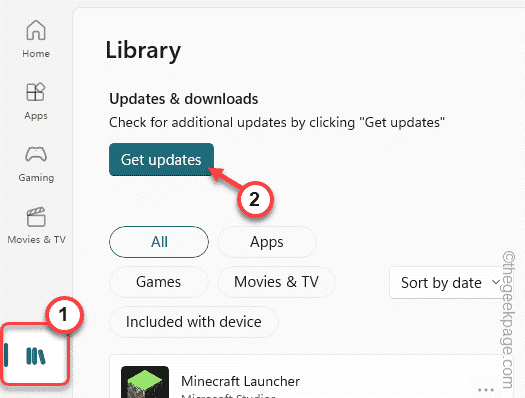
4. Kad tiek ielādēti veikala lietotnes atjauninājumi, ritiniet uz leju un meklējiet “Krāsot 3D” lietotne.
5. Vienkārši pieskarieties “Atjaunināt”, lai atjauninātu lietotni Paint 3D.
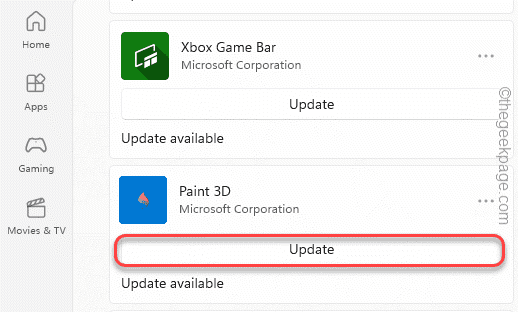
Pagaidiet, līdz tiek atjaunināta lietotne Paint 3D. Pēc atkārtotas palaišanas un tas noteikti izdosies.
3. labojums — atiestatīt/labot 3D krāsu
Šo problēmu var novērst, labojot/atiestatot lietotni.
1. Jums ir jānospiež Windows taustiņš+I taustiņus kopā, lai atvērtu lietotni Iestatījumi.
2. Iestatījumu lapā noklikšķiniet uz "Lietotnes” kreisajā sānu rūtī.
3. Tagad labajā rūtī noklikšķiniet uz pirmās opcijas "Lietotnes un funkcijas“.

Tādējādi tiek ielādēts pilns jūsu ierīcē instalēto lietotņu saraksts.
4. Vienkārši ritiniet uz leju un meklējiet "Krāsot 3D” lietotne.
5. Kad esat to atradis, pieskarieties "⋮” un pieskarieties „Pielāgota opcija“.
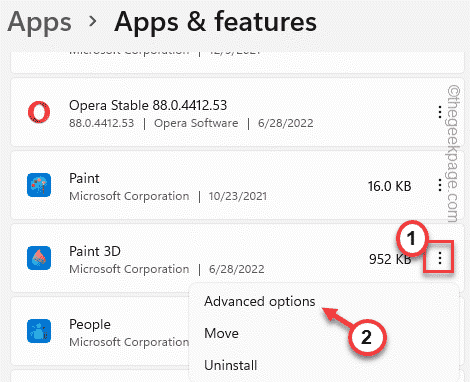
REKLĀMA
6. Papildu opciju ekrānā jūs atradīsit vairākas opcijas.
7. Tagad vienkārši noklikšķiniet uz "Remonts” opciju, lai salabotu lietotni Paint 3D. Windows labos Paint 3D failus. Tāpēc pagaidiet kādu laiku, līdz remonta process ir pabeigts.
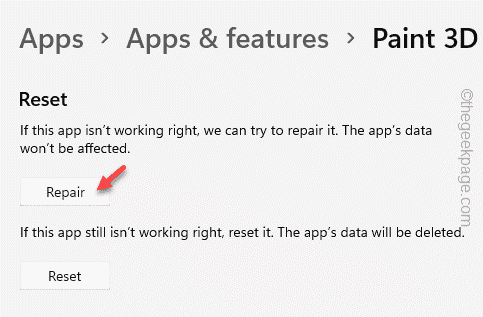
Tagad samaziniet iestatījumu lapu un palaidiet Paint 3d lietotni. Pārbaudiet, vai tas tiek atvērts vai joprojām tiek rādīts kļūdas ziņojums.
6. Ja Paint joprojām ir iestrēdzis kļūdas ziņojumā, vēlreiz atveriet lapu Iestatījumi.
7. Kad esat tur, pieskarieties "Atiestatītun noklikšķiniet uzAtiestatīt” opciju vēlreiz, lai apstiprinātu atiestatīšanas procesu.
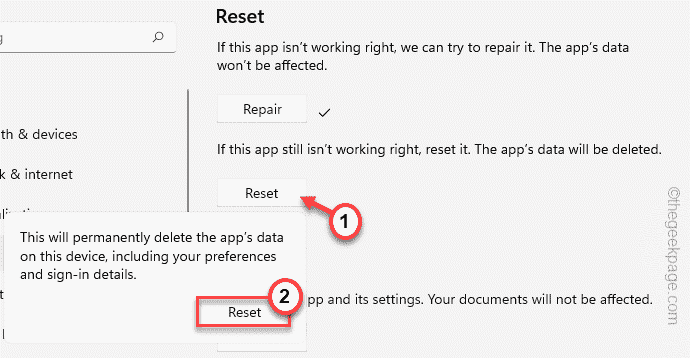
Tas noņems visus Paint 3D iestatījumus un konfigurācijas failus un atiestatīs to uz
Kad lietotne ir atiestatīta, aizveriet visu un atkārtoti palaidiet lietotni Paint 3D.
Pārbaudiet, vai tas atkal darbojas.
4. labojums — atinstalējiet un atkārtoti instalējiet lietotni Paint 3D
Ja viss, ko izmetat, ir atgriezies, atinstalējiet programmu Paint 3D no sistēmas un atkārtoti instalējiet to no veikala.
1. darbība – atinstalēšana
1. Jums ir jānospiež Windows taustiņš+X taustiņu kombinācijas.
2. Pēc tam pieskarieties “Lietotnes un funkcijas”, lai piekļūtu šim iestatījumam.

3. Lapā Iestatījumi, kad tas tiek atvērts, dodieties uz labās puses rūti un meklējiet "Krāsot 3D” lietotne.
4. Pēc tam pieskarieties trīs punktu izvēlnei un pieskarieties “Atinstalēt“.
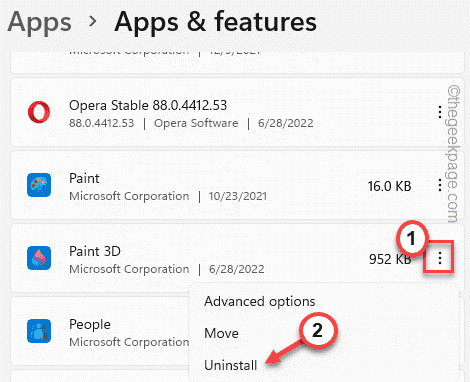
5. Jums tas ir jāapstiprina. Tātad, pieskarieties “Atinstalēt” vēlreiz, lai apstiprinātu procesu.
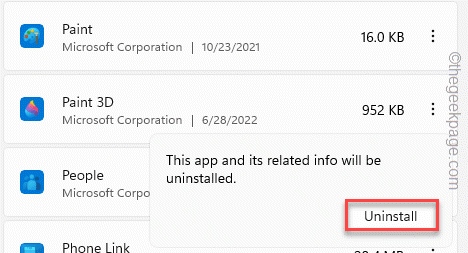
Paint 3D tagad tiks atinstalēta no jūsu sistēmas.
2. darbība Pārinstalējiet
Tagad varat viegli pārinstalēt jaunāko lietotnes Paint 3D versiju.
1. Atveriet Microsoft veikalu.
2. Kad tas tiek atvērts, izmantojiet meklēšanas lodziņu, lai meklētu "Krāsot 3D” lietotne.
3. Tagad pieskarieties “Krāsot 3D” no meklēšanas rezultātiem.
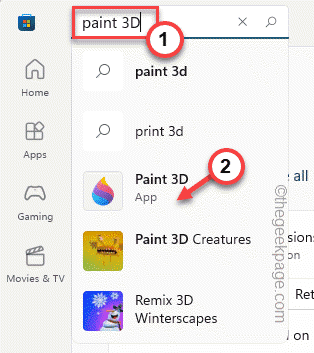
4. Tagad pieskarieties “gūt”, lai iegūtu lietotni no veikala.
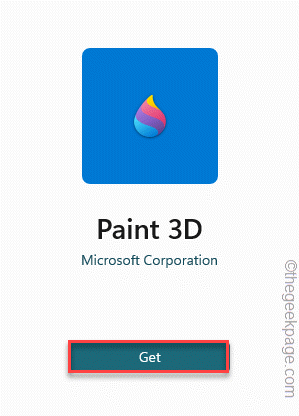
Tādējādi lietotne tiks atkārtoti instalēta. Pārbaudiet, vai tas jums noder.
1. darbība — Lejupielādējiet Restoro datora labošanas rīku no šejienes
2. darbība - Noklikšķiniet uz Sākt skenēšanu, lai automātiski atrastu un labotu jebkuru datora problēmu.